Så här använder du Office-läget med Google Kalender

Om du är en G Suite-användare är en av de nya funktionerna med Google Kalender utanför Office-läge och arbetstider. Här visas för att använda den.
Under årets Google I / O-konferens,företaget tillkännagav några nya funktioner som det lägger till sina appar, enheter och tjänster som hjälper användare att fokusera på deras "digitala välbefinnande." Dessa inställningar är avsedda att hjälpa människor att hantera sin tid bättre och försöka avvärja den beroendeframkallande karaktären av att hela tiden kontrollera din telefon och andra digitala enheter. För att hjälpa till med detta har Google lagt till "Out of Office" -läget i Google Kalender. Precis som med Microsoft Outlook kommer detta att varna människor när du inte är tillgänglig att svara på förfrågningar eller acceptera möten. Här är en titt på hur du använder den.
Lägg till "Out of Office" Google Kalenderinmatning
För att komma igång, logga in på din Google Kalenderoch klicka på de timmar eller dag (er) du är borta på semester eller på annat sätt inte tillgänglig. Välj sedan "Out of Office" -knappen och skriv in ett avvisningsmeddelande och tryck på Spara och spara igen till bekräftelsemeddelandet. Det är allt som finns åt det. Eventuella mötesförfrågningar avvisas automatiskt under den angivna tiden.
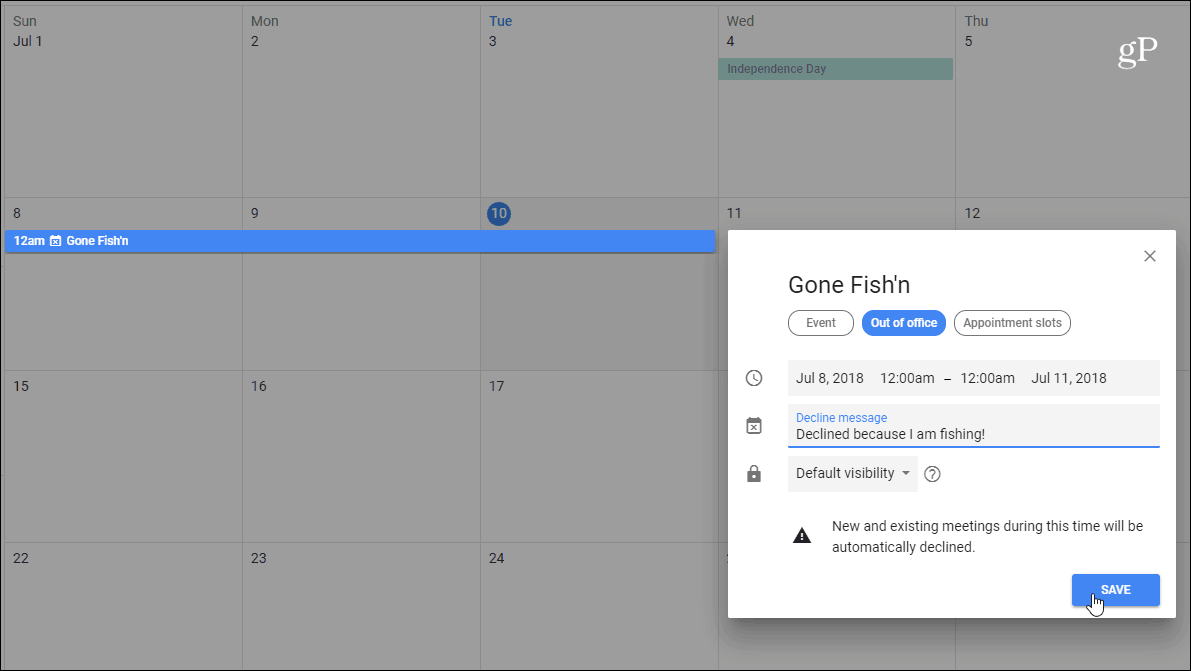
Med Google Kalender kan du också ställa in WorkingÖppettider som hjälper dig att skydda personlig tid från arbetstid. När den har konfigurerats avvisar Google Kalender automatiskt alla mötesförfrågningar som ligger utanför de angivna timmarna. Personen får ett meddelande om att du inte är tillgänglig. Du kan ställa in arbetstid för ett intervall för alla dagar, och det som är nytt är att anpassa timmar för varje dag åt gången. Det här är perfekt för personer som har arbetstid som inte överensstämmer med den typiska 9 till 5 dagen. Kalendern kommer också att försöka förutsäga arbetstid baserat på dina tidigare schemaläggningsmönster - men du kan ändra det manuellt.
För att ställa in din arbetstid, gå till Google Kalender i Inställningar> Arbetstider och där kan du konfigurera timmarna när du är tillgänglig och acceptera möten.
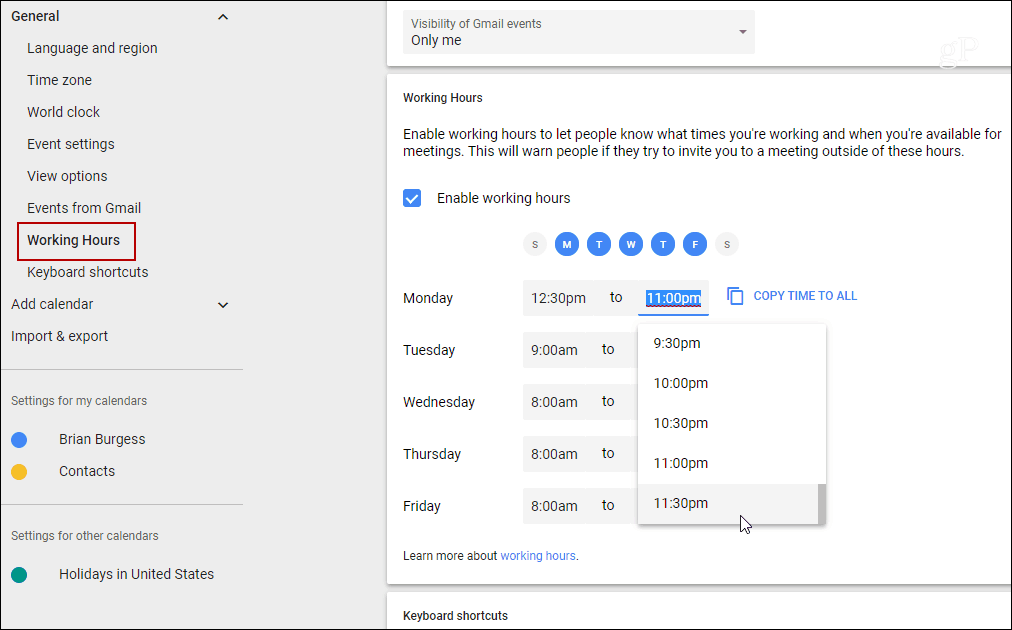
Det är viktigt att notera att den här funktionen ärrulla ut till G Suite-användare först och kunde se en bredare konsumentrelease i framtiden. Att använda läget Out of Office i anslutning till anpassning av arbetstiderna i Google Kalender skulle hjälpa dig att bättre hantera ditt arbete och ledig tid.










Lämna en kommentar